word2013怎么创建样式? word自定义样式的教程
时间:2021-07-06 来源:互联网
word中可以自己制作样式,该怎么设置样式并添加样式呢?下面我们就来看看详细的教程。
软件名称:Microsoft Office Home and Student 2013 官方中文版(附激活工具)软件大小:2.16GB更新时间:2017-06-29立即下载
1、打开word 2013,敲出word在手,天下我有的字样,并且复制一行,作为后续使用。
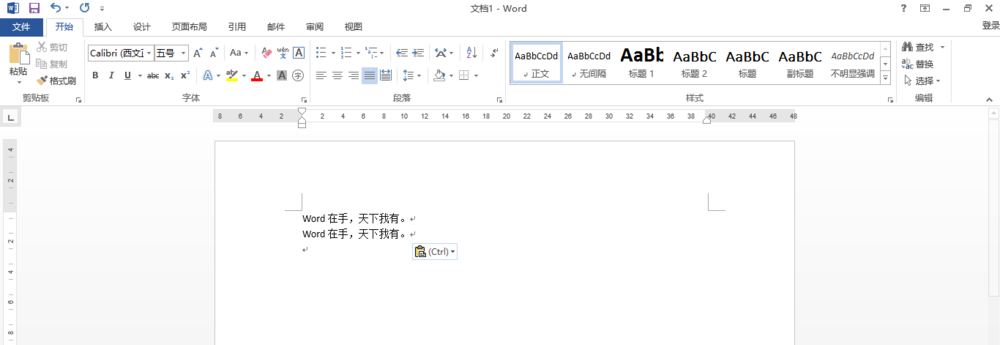
2、选中第一行字体,改变其颜色,此处小编把字体改为红色,如图所示
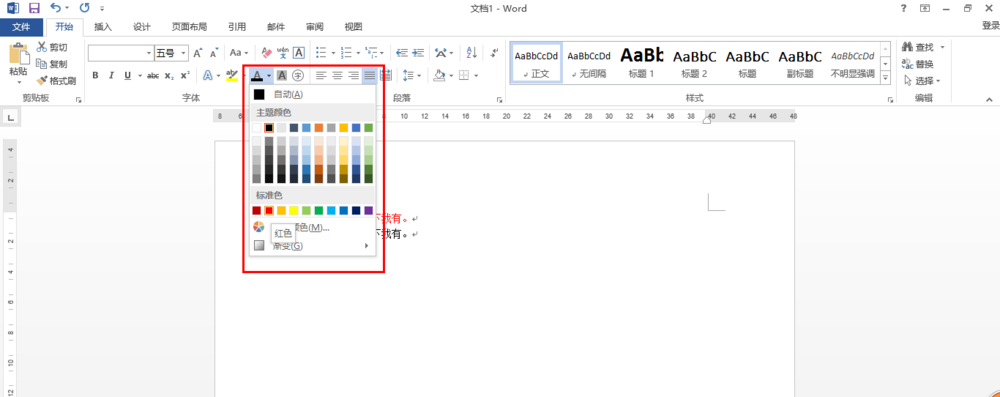
3、把字体改为红色后,我们选中第一行的字体,把宋体改为方正粗谭黑繁体。
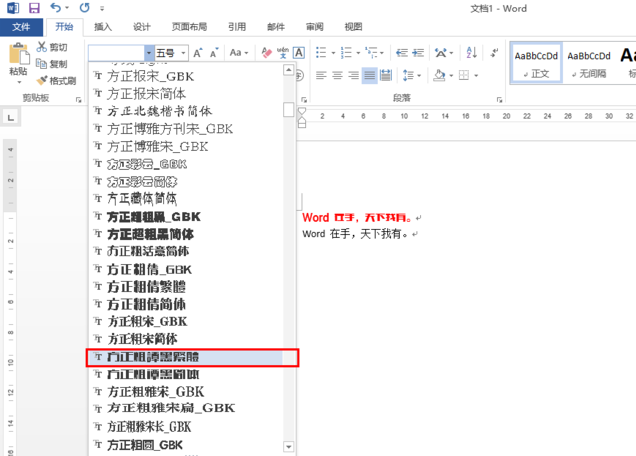
4、再把字号设置为二号
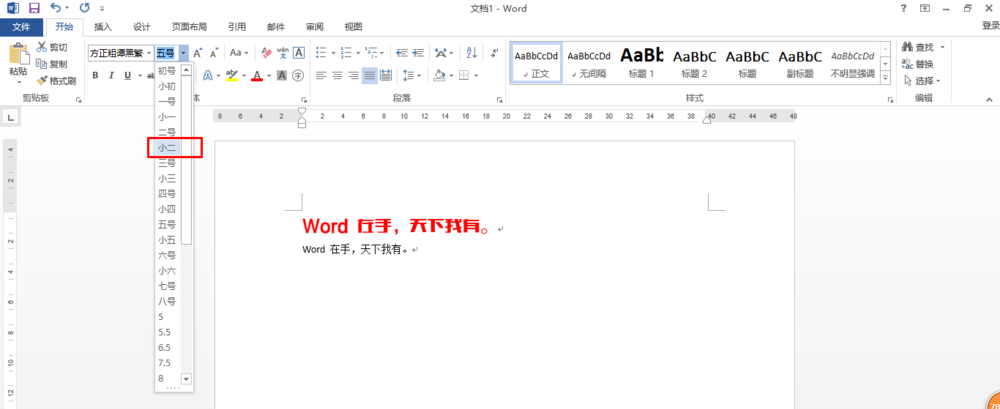
5、选中已做好的样式,下拉样式条,找到创建样式,如图所示
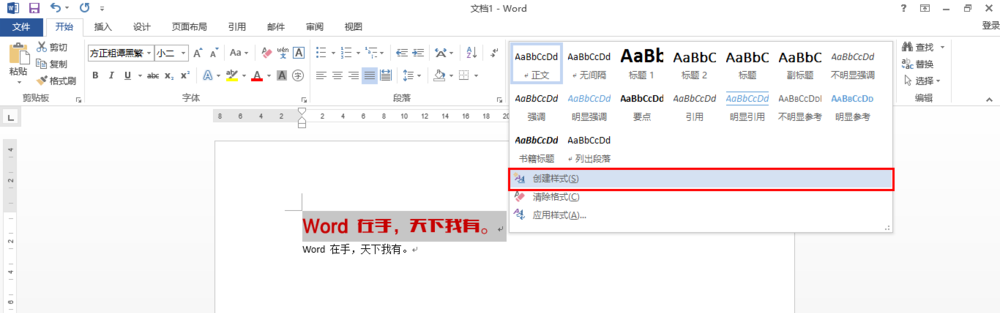
6、打开创建样式的对话框,并且把样式的名字自定义,此处小编将其命名为我的样式。重命名后单击确定就完成了一个样式的创建。
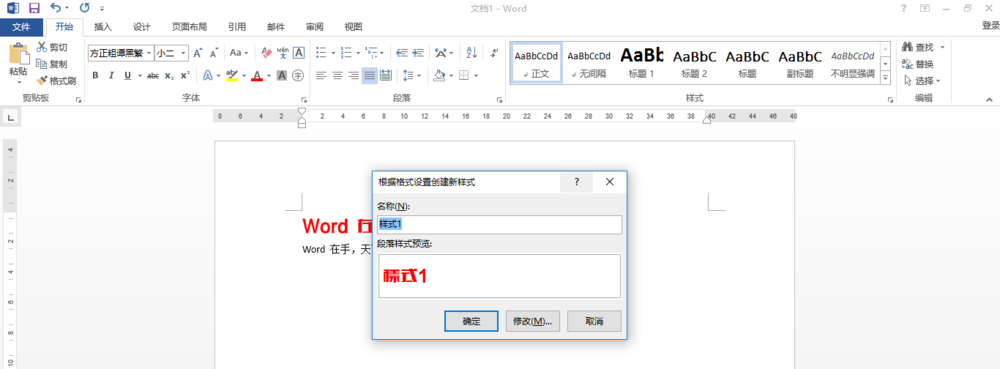
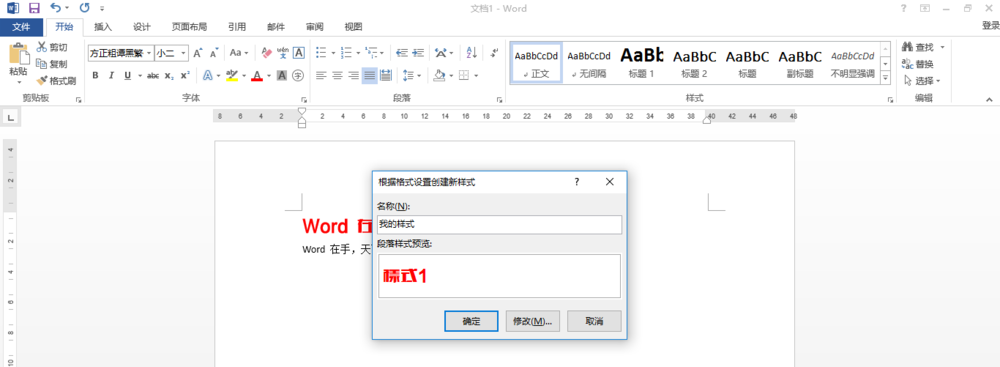
7、完成后的样式会出现在样式的对话框中,选中我们所制作的样式,使用使用效果如图示
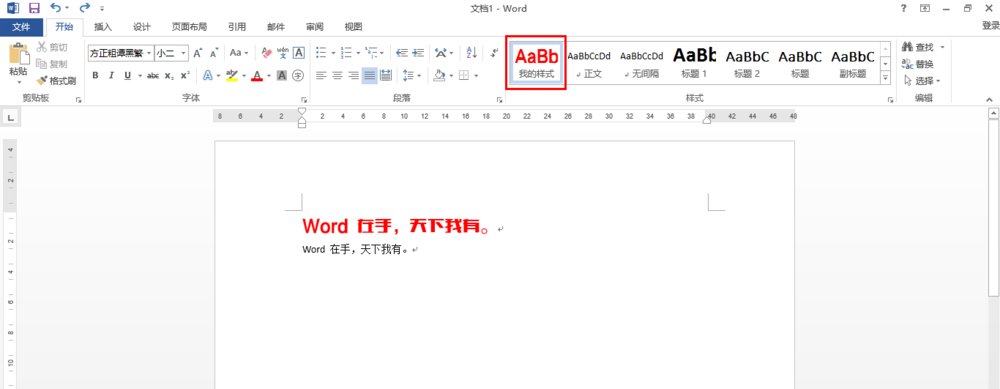
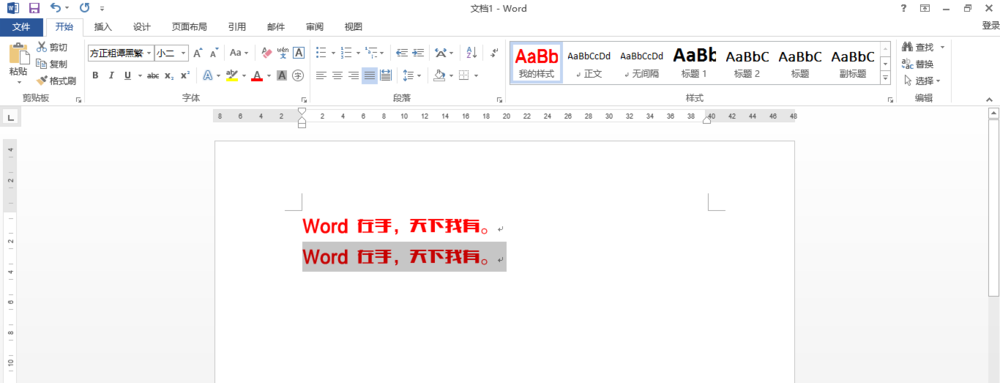
以上就是word2013制作样式的教程,希望大家喜欢,请继续关注PHP爱好者。
相关推荐:
word2016怎么设置田字稿子样式?
word2013页码怎么设置为外侧样式?
Word2013批注/批注框怎么设置样式?
相关阅读更多 +
-
 玩具熊的五夜后宫4代噩梦气球男孩Nightmare Balloon Boy介绍 2026-01-15
玩具熊的五夜后宫4代噩梦气球男孩Nightmare Balloon Boy介绍 2026-01-15 -
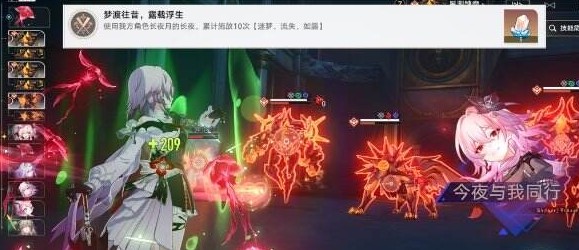 崩坏星穹铁道长夜月 专属成就达成方法介绍 2026-01-15
崩坏星穹铁道长夜月 专属成就达成方法介绍 2026-01-15 -
 玩具熊的五夜后宫奇卡(chika)介绍 2026-01-15
玩具熊的五夜后宫奇卡(chika)介绍 2026-01-15 -
 快手电脑版网页入口-快手电脑版在线观看 2026-01-15
快手电脑版网页入口-快手电脑版在线观看 2026-01-15 -
 无限暖暖探险大营地及安眠之林怎么做 探险大营地及安眠之林任务详解 2026-01-15
无限暖暖探险大营地及安眠之林怎么做 探险大营地及安眠之林任务详解 2026-01-15 -
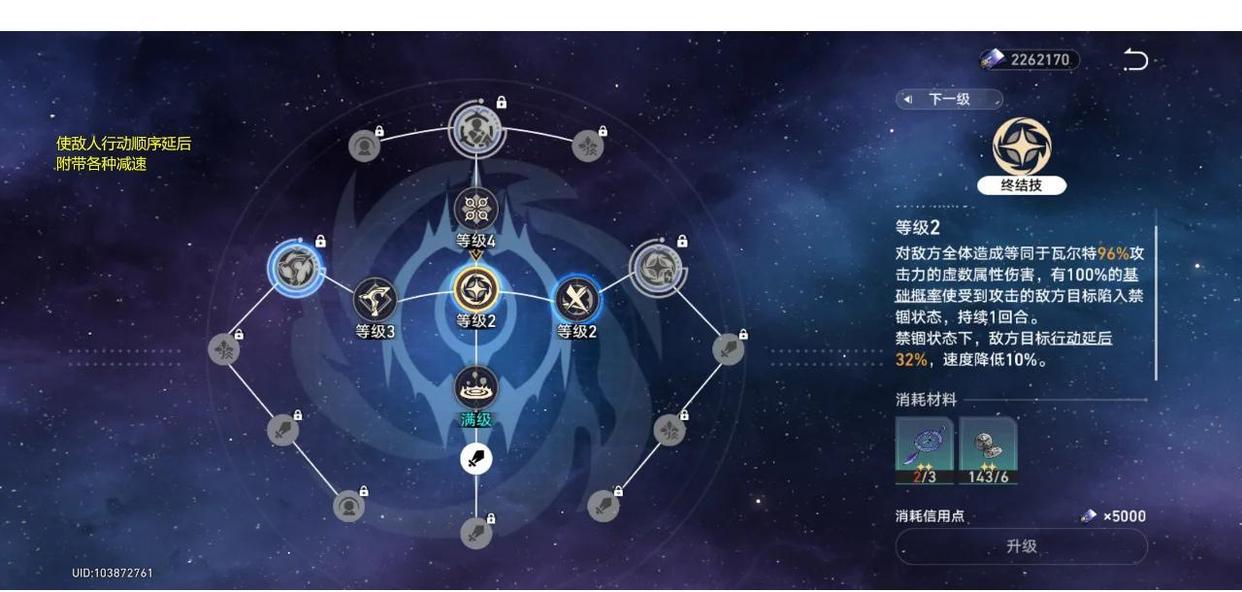 崩坏星穹铁道瓦尔特培养参考一览 2026-01-15
崩坏星穹铁道瓦尔特培养参考一览 2026-01-15
最近更新





